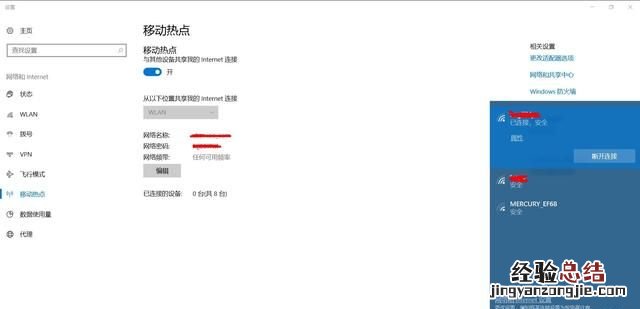
这个分两种情况:
第一种情况:你的无线网卡驱动故障
这个情况,你需要去笔记本官网或使用“驱动大师”类型的硬件驱动软件,对笔记本的无线网卡进行重新驱动!
这个情况一般比较少见,多见于系统新装或驱动被恶意删除 。
第二种情况:提供“移动热点”的设备(功能)被禁用
这个情况比较常见,我们的目标就是打开被禁用的设备!具体步骤如下:
第一步、打开“运行”输入框:按快捷键“Windows键 + R”
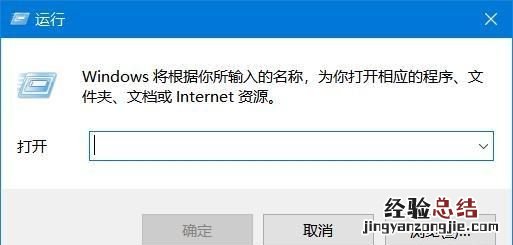
【win10笔记本无法设置热点什么原因】
第二步、在输入框内输入命令:devmgmt.msc,打开“设备管理器”
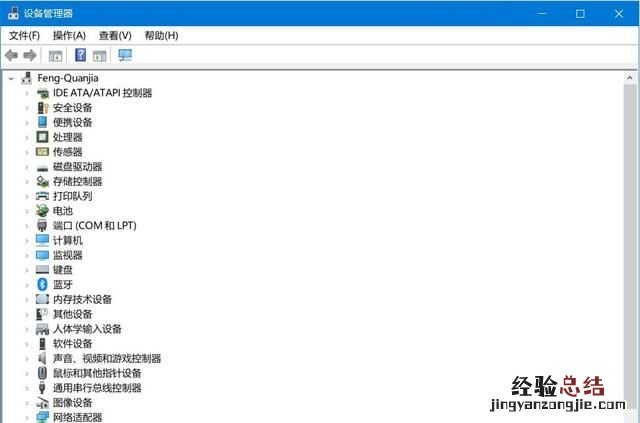
更多运行命令请见文章:***/i6510561539626369543/
第三步、在“设备管理器”中点开“网络适配器” , 启用步骤如下图

启动无线网卡这个设备!不同品牌的笔记本使用的硬件不一样!只有启动了无线网卡才可以使用“移动热点” 。
此外,如果网卡是开启的 , 我们也要确保“移动热点”的“虚拟适配器”是启用的!在“设备管理器”界面默认是看不到的!我们必须打开“显示隐藏的设备”,操作如下:
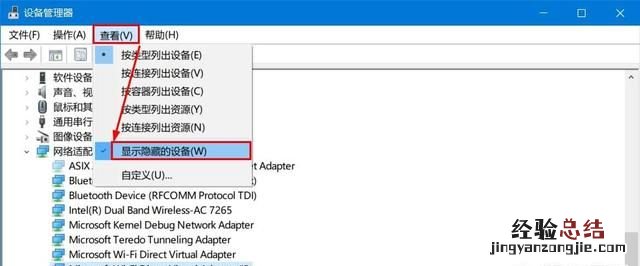
热点一般为虚拟的网卡(适配器) , 常见为:Microsoft Wi-Fi Direct Virtual Adapter , 如果启用热点时,电脑会自动生成一个附属虚拟网卡,通常为:Microsoft Wi-Fi Direct Virtual Adapter #N(这个“N”为自动生成的阿拉伯数字) 。如果禁用了“Microsoft Wi-Fi Direct Virtual Adapter”,那么附属的虚拟网卡也是无效的!所以,我们在此的目标是——启用“Microsoft Wi-Fi Direct Virtual Adapter” 。步骤如下:
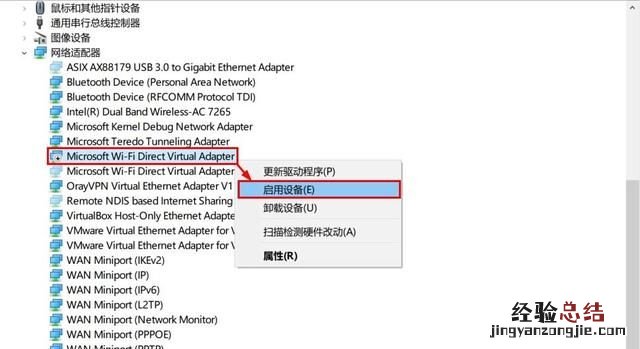
第一种

如果桌面右下角的wifi图标是这种,说明wifi模块正常开启,只是没有正常连接网络 。你只需要选择一个信号较强的热点 , 点击连接,正确输入密码即可 。如果不行,可以重启电脑再次尝试 。
第二种

如果桌面右下角没有无线图标 , 而是显示有线连接的图标,极有可能是无线连接被禁用了 。单击该图标,
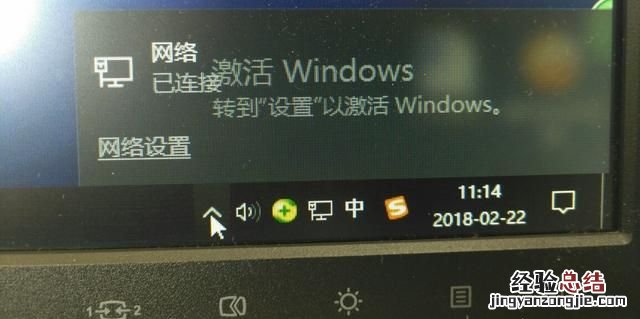
在出现的界面单击【网络设置】
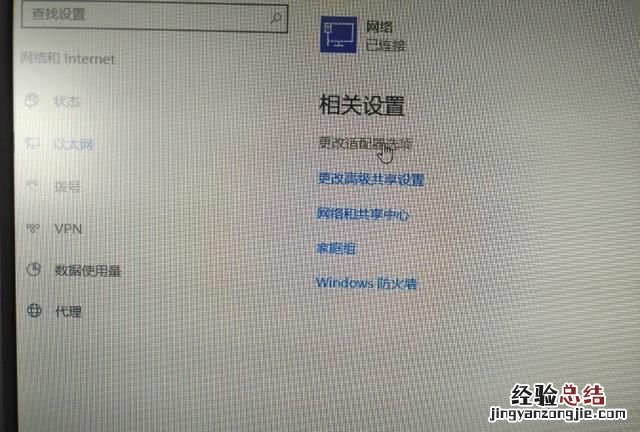
选择【以太网】——【更改适配器设置】
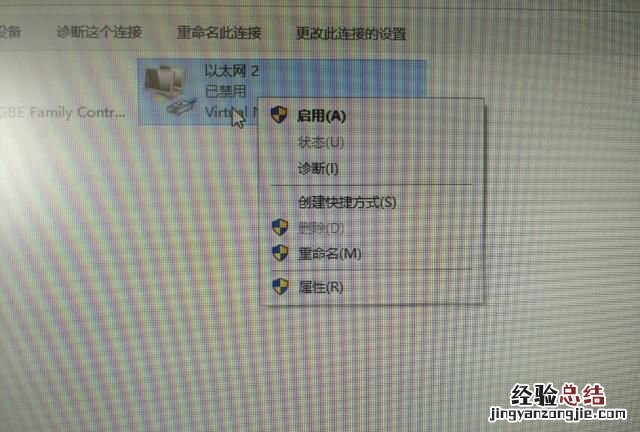
查看无线连接是否被禁用,如果处于禁用状态 , 右键单击无线网络图标,选择启用 。然后再次尝试 。
第三种

如果无线图标是这种带红叉的,请按照如下步骤操作:
■STEP1:通常笔记本会有一个无线开关,如图

把开关拨到有无线信号标志的一端 , 看wifi图标上面的红叉是否消失 。若依旧,继续第二步 。
■STEP2:键盘上也有wifi开关 , 如图(不同品牌笔记本可能不太一样,但标志应该差不多)

找到有【F5】键下面标志的键,同时按住【Fn+F5】键(你的电脑可能不是F5,以标志为准),看wifi图标红叉是否消失 。若消失,说明wifi已经打开,按照第一种情况进行连接即可 。若问题依旧,请继续第三步 。
■STEP3:在第二种情况启用无线网络界面
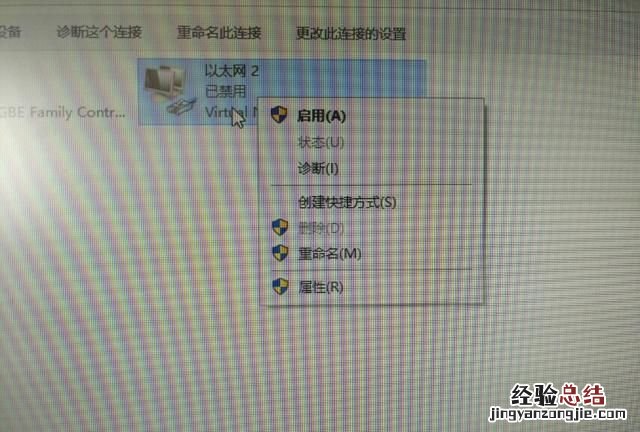
单击【属性】——【配置】
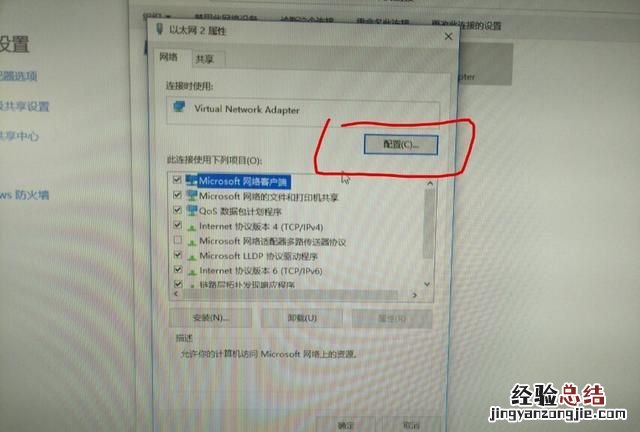
在配置窗口选择【驱动程序】选项卡
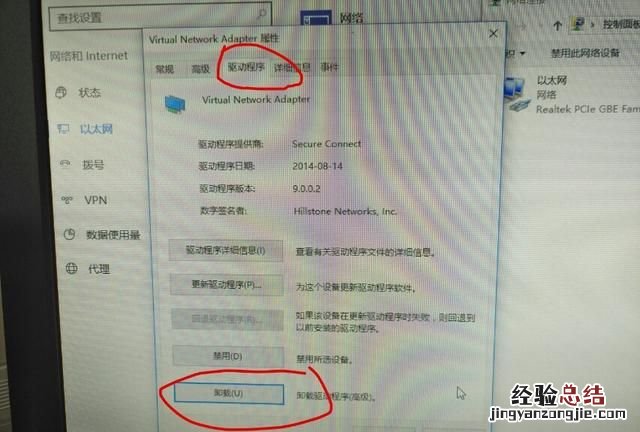
卸载无线网卡驱动 , 重启电脑,一般网卡驱动会重新安装,若没有重新安装,可以下载驱动精灵安装最新的网卡驱动,再次尝试 。
■ 若问题依旧,考虑无线模块可能有硬件故障,请将笔记本送去售后或专业维修店进行检测 。
















